หากคุณเคยใช้ Facebook หรือแอป Messengerคุณน่าจะสังเกตเห็นจุดสีเขียวข้างรูปโปรไฟล์หรือไอคอนวิดีโอ Facebook ยังไม่ได้อธิบายอย่างเป็นทางการว่าเครื่องหมายภาพนี้หมายถึงอะไร แต่เราสามารถคาดเดาได้อย่างมีเหตุผล โดยอ้างอิงจากจุดสีเขียวที่คล้ายกันที่ใช้ในแพลตฟอร์มโซเชียลมีเดียอื่นๆ
ค้นหาคำตอบสำหรับคำถามที่ยังคาใจทั้งหมดของคุณ รวมถึง "จุดสีเขียวหมายถึงอะไรบน Facebook" และสิ่งที่มันสื่อถึงเมื่อเห็นในสถานที่ต่างๆ
ความหมายที่แตกต่างกันของจุดสีเขียวบน Facebook (และเหตุใดจึงสำคัญ)
Facebook ใช้จุดสีเขียวเพื่อแสดงถึงขนาดของสิ่งต่างๆ เช่นเดียวกับแพลตฟอร์มโซเชียลมีเดียอื่นๆ จุดสีเขียวมักหมายถึงบุคคลกำลังออนไลน์อยู่ หรือบางสิ่งกำลังใช้งานอยู่หรือเข้าถึงได้ อย่างไรก็ตาม ในกรณีนี้ ความหมายอาจแตกต่างกันไปขึ้นอยู่กับตำแหน่งที่ปรากฏ มีจุดสีเขียวบน Facebook อยู่สามตำแหน่งหลักๆ ดังนี้
1. จุดสีเขียวถัดจากรูปโปรไฟล์ของบุคคลอื่น
บางครั้งคุณอาจเห็นจุดสีเขียวข้างรูปโปรไฟล์ของบุคคลอื่นเมื่อเลื่อนดูแอป Facebook บนมือถือหรือเวอร์ชันเว็บ ดังนั้นเราจึงอยากตอบคำถามที่พบบ่อยนี้: จุดสีเขียวบนรูปโปรไฟล์ Facebook หมายถึงอะไร
คำตอบของคำถามนี้ค่อนข้างง่าย เครื่องหมายสีเขียวหมายความว่าผู้ใช้กำลังใช้งาน Facebook อยู่ อย่างไรก็ตาม นี่ไม่ได้หมายความว่าผู้ใช้ที่มีจุดสีเขียวกำลังใช้งานเว็บไซต์ Facebook อยู่ ผู้ใช้อาจใช้งาน Messenger หรือแอป Facebook อยู่ก็ได้
คุณจะไม่มีข้อมูลเพิ่มเติมเกี่ยวกับสิ่งที่ผู้ใช้กำลังทำอยู่ แต่จุดสีเขียวแสดงว่าพวกเขากำลังใช้งาน Facebook อยู่ และควรทราบด้วยว่ากิจกรรมออนไลน์นั้นอาจเป็นเพียงชั่วครู่ ซึ่งหมายความว่าพวกเขาอาจพลาดข้อความหรือการโต้ตอบใดๆ ได้ง่าย
นอกจากนี้ คุณควรทราบว่าผู้ใช้ Facebook บางรายได้ปิดใช้งานฟีเจอร์สถานะที่ใช้งานอยู่นี้ ซึ่งจะทำให้ผู้ใช้รายอื่นไม่ทราบสถานะออนไลน์ที่แท้จริงของพวกเขา ดังนั้น คุณจะไม่สามารถติดตามสถานะที่ใช้งานอยู่ของทุกคนได้ มีเพียงผู้ที่อนุญาตให้ติดตามเท่านั้น
2. จุดสีเขียวถัดจากโปรไฟล์ใน Messenger
จุดสีเขียวอีกจุดหนึ่งที่คุณอาจเจอคือจุดบนแอป Facebook Messenger ในรายการแชท ถัดจากรูปโปรไฟล์ของใครบางคน แล้วจุดสีเขียวบน Facebook Messenger หมายความว่าอย่างไร
Facebook Messenger เชื่อมต่อกับเครือข่ายเดียวกันกับแอปและเวอร์ชันเว็บ ดังนั้น จุดสีเขียวจึงมีหน้าที่คล้ายกัน นั่นคือ แสดงว่ามีคนใช้งาน Facebook อยู่ อย่างไรก็ตาม อย่าตกใจเกินไปเมื่อส่งข้อความหาใครแล้วเขาไม่ตอบกลับทันที เพราะนั่นหมายถึงผู้ใช้กำลังใช้งาน Facebook อยู่ในเครือข่ายเดียวกันเท่านั้น พวกเขาอาจกำลังดูโพสต์บน Facebook อยู่ และอาจไม่รู้เลยว่ามีข้อความนั้นอยู่
3. จุดสีเขียวถัดจากไอคอนวิดีโอของใครบางคน
เมื่อคุณใช้แอป Messenger และกำลังแชทกับคนอื่น มีโอกาสที่จุดสีเขียวจะปรากฏขึ้นทางด้านขวาของไอคอนกล้อง จุดสีเขียวนี้มีความหมายแตกต่างอย่างสิ้นเชิงจากจุดอื่นๆ ที่เราพูดถึงไปแล้ว
หมายความว่าผู้ใช้พร้อมสำหรับการสนทนาทางวิดีโอ ดังนั้น หากคุณแตะไอคอนกล้อง คุณก็สามารถเริ่มการสนทนาทางวิดีโอกับผู้ใช้ได้อย่างง่ายดาย เห็นได้ชัดว่าหากมองเห็นจุดนี้ แสดงว่าผู้ใช้ออนไลน์และพร้อมสำหรับการสนทนาทางวิดีโอ ดังนั้นจุดสีเขียวอีกจุดหนึ่งที่แสดงสถานะใช้งานจะปรากฏถัดจากรูปโปรไฟล์ด้วย
คำถามที่พบบ่อย
ฉันจะลบจุดสีเขียวบนโปรไฟล์ของฉันได้อย่างไร
คุณสามารถปิดสถานะใช้งานอยู่ได้ง่ายๆ จากแอป Messenger หรือแพลตฟอร์ม Facebook หากต้องการปิดจุดสีเขียว (สถานะใช้งานอยู่) จากแอป Messenger ให้ไปที่เมนูการตั้งค่าโดยคลิกที่ไอคอนรูปเฟือง บนเว็บไซต์ Facebook คุณสามารถไปที่ส่วนแชท คลิกที่ไอคอน 3 จุด และตั้งค่าตัวเลือก "สถานะใช้งานอยู่" เป็น "ปิด"
จุดสีเขียวหมายถึงการแชทหรือแค่ออนไลน์เท่านั้น
Facebook ไม่มีฟีเจอร์ที่ช่วยให้คุณรู้ว่าผู้ใช้รายนั้นว่างแชทหรือไม่ จุดสีเขียวหมายความว่ามีคนใช้งาน Facebook อยู่ อย่างไรก็ตาม คำว่า "ใช้งาน" อาจหมายถึงสิ่งต่างๆ มากมาย เช่น การแชท การดูโพสต์ การเปลี่ยนการตั้งค่า และอื่นๆ
ความแตกต่างระหว่าง 'Active Now' กับจุดสีเขียวบน Facebook คืออะไร?
โดยพื้นฐานแล้ว ทั้งสองคำนี้มีความหมายเหมือนกัน และหมายถึงผู้ใช้ที่กำลังใช้งานบนแพลตฟอร์ม Facebook อยู่ จุดสีเขียวคือเครื่องหมายแสดงภาพ และ "กำลังใช้งานอยู่ในขณะนี้" คือสถานะเชิงพรรณนา อย่างไรก็ตาม โดยหลักการแล้ว ทั้งสองคำนี้มีความหมายเหมือนกัน นั่นคือ ผู้ใช้ที่กำลังออนไลน์ กำลังแชท กดไลก์ แชร์ หรือเพียงแค่เลื่อนดูบนแพลตฟอร์ม

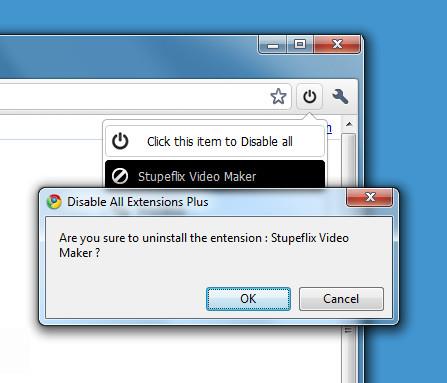
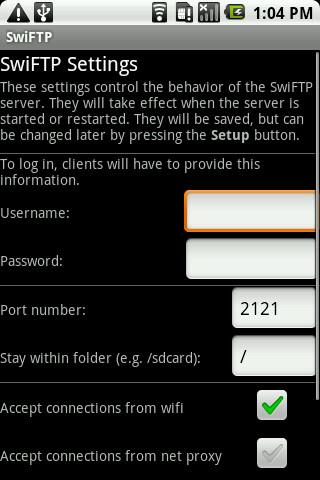
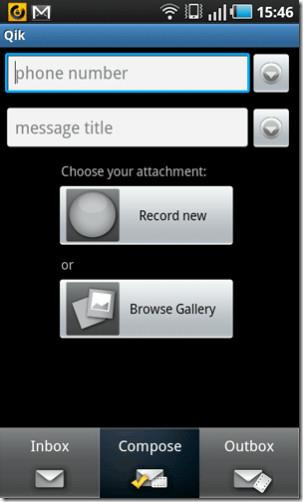
![มีอะไรใหม่ใน Android 4.0 Ice Cream Sandwich [รีวิวคุณสมบัติ] มีอะไรใหม่ใน Android 4.0 Ice Cream Sandwich [รีวิวคุณสมบัติ]](https://tips.webtech360.com/resources8/r252/image-5485-0829094903658.jpg)
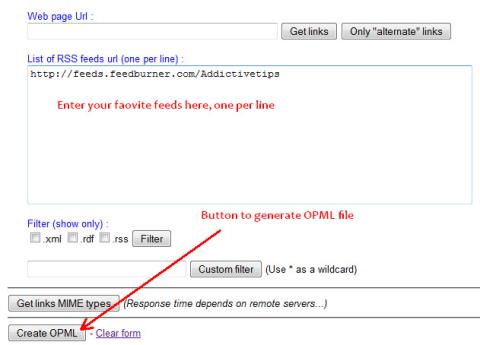
![ส่วนขยายเบราว์เซอร์และแอปเว็บที่ดีที่สุด 150 รายการประจำปี 2011 [ตัวเลือกของบรรณาธิการ] ส่วนขยายเบราว์เซอร์และแอปเว็บที่ดีที่สุด 150 รายการประจำปี 2011 [ตัวเลือกของบรรณาธิการ]](https://tips.webtech360.com/resources8/r252/image-8788-0829094743685.jpg)